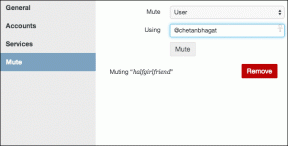Cómo administrar contraseñas guardadas en Microsoft Edge
Miscelánea / / December 23, 2021
Guardar sus diferentes contraseñas en la memoria no es una tarea fácil, especialmente cuando estas las contraseñas comprenden caracteres especiales. Afortunadamente, ciertos navegadores web como Microsoft Edge tienen administradores de contraseñas. Estos administradores de contraseñas almacenan las contraseñas de los sitios web que visita con frecuencia, lo que le ahorra la tarea de recordarlos cada vez.

La función de administrador de contraseñas garantiza que siempre tenga acceso a sus sitios web favoritos, incluso cuando olvide las contraseñas. Sin embargo, independientemente de la seguridad que ofrecen estos administradores de contraseñas, todos sabemos que cierta información, como la contraseña de su aplicación bancaria, no debe guardarse en su navegador. ¿Qué sucede si ha guardado el suyo por error en Microsoft Edge? ¿Cómo lo borras?
Aprender a administrar sus contraseñas guardadas en Microsoft Edge le brinda control sobre estas credenciales confidenciales. Esta publicación le mostrará cómo administrar sus contraseñas guardadas en Microsoft Edge. Estas prácticas de gestión incluyen ver las contraseñas, editarlas y eliminarlas.
También en Guiding Tech
Acceder a contraseñas guardadas en Microsoft Edge
¿Cómo accede o visualiza sus contraseñas guardadas en Microsoft Edge? Los pasos a continuación lo guiarán:
Paso 1: Inicie Microsoft Edge.

Paso 2: Haga clic en el botón de los tres puntos horizontales en la parte superior derecha de la ventana.

Paso 3: Desplácese por la lista de opciones y seleccione Configuración para abrir una nueva ventana.

Etapa 4: En las ventanas de configuración, haga clic en Perfiles ubicados en el panel izquierdo de la ventana.

Paso 5: Seleccione Contraseñas y debería poder ver todas las configuraciones relacionadas con sus contraseñas en Microsoft Edge.

Paso 6: Desplácese por la configuración de Contraseñas hasta que vea el menú de Contraseñas guardadas.

Paso 7: Desplácese por la contraseña que aparece en la lista y seleccione el icono de ojo para ver la contraseña de un sitio web.
Nota: También puede ver el estado / fortaleza de sus contraseñas guardadas enumeradas.
También en Guiding Tech
Edición de contraseñas guardadas en Microsoft Edge
Si actualizó su contraseña usando el navegador en un dispositivo diferente, puede actualizar fácilmente la contraseña específica en Microsoft Edge en unos minutos. Siga los siguientes pasos para hacer esto:
Paso 1: Desplácese por las contraseñas guardadas enumeradas y coloque el cursor sobre la contraseña que desea editar.
Paso 2: Seleccione el botón de tres puntos horizontales al lado de la contraseña para revelar Más acciones.

Paso 3: Haga clic en Editar en la lista de opciones del menú superpuesto.

Etapa 4: Demuestre que es el propietario de la cuenta proporcionando los detalles de su cuenta de usuario de Windows para autenticarse.

Paso 5: En el cuadro de diálogo Editar contraseña, debería ver el nombre de usuario, la contraseña y el nombre del sitio web. Sin embargo, el único elemento editable es su contraseña. Haga clic en el campo Contraseña y realice los cambios deseados.

Paso 6: Una vez que haya terminado con sus ediciones, haga clic en Listo para confirmar el proceso y esto también cierra la ventana.

Nota: También puede seguir el método anterior para cambiar su contraseña. Sin embargo, esto lo redireccionará a la página del sitio web para realizar el cambio relevante.
Eliminación de contraseñas guardadas en Microsoft Edge
La operación final de administración de contraseñas que discutiremos en esta publicación es eliminar las contraseñas guardadas. Es posible que deba eliminar las contraseñas guardadas cuando haya guardado las contraseñas incorrectas. Esta operación también es útil si guardó una contraseña para un sitio web que no deseaba. Como mencionamos anteriormente, este podría ser un sitio web sensible como el sitio web de un banco o el sitio web de una tarjeta de crédito.
El proceso es bastante simple y lo hemos explicado en los pasos a continuación:
Paso 1: Desplácese por las contraseñas guardadas enumeradas.

Paso 2: Puede eliminar todas las contraseñas en Microsoft Edge o seleccionar la contraseña de un sitio web específico marcando la casilla de verificación en el lado izquierdo del sitio web.

Paso 3: Después de marcar las casillas de las contraseñas que se eliminarán, vaya a la parte superior de la ventana y haga clic en Eliminar en la ventana emergente. Una vez hecho esto, todas las contraseñas se eliminan automáticamente.

También en Guiding Tech
Sincronizar la contraseña de Microsoft Edge
Eso es todo lo que hay que hacer para administrar las contraseñas guardadas en Microsoft Edge. Le mostramos cómo acceder, editar y eliminar contraseñas en el navegador web Microsoft Edge. Otra cosa que puedes hacer en Microsoft Edge está sincronizando su contraseña, marcadores y extensiones en todos sus dispositivos.